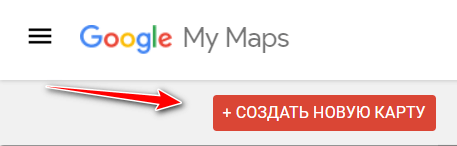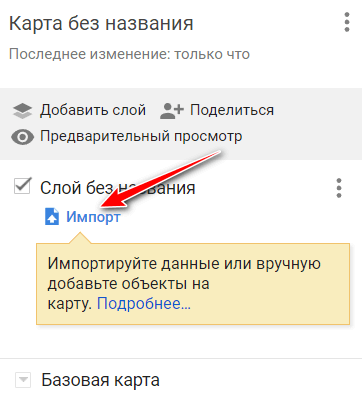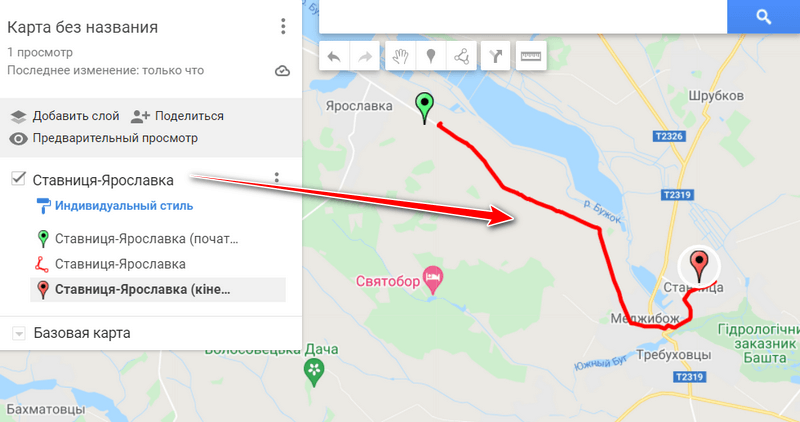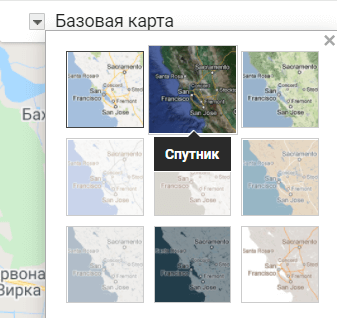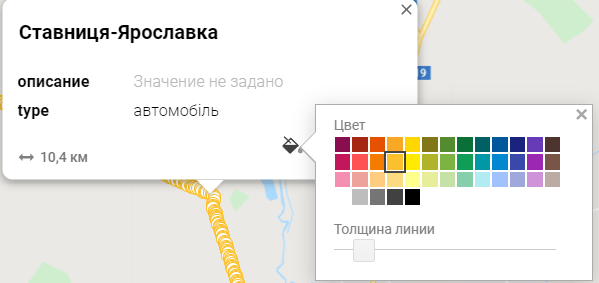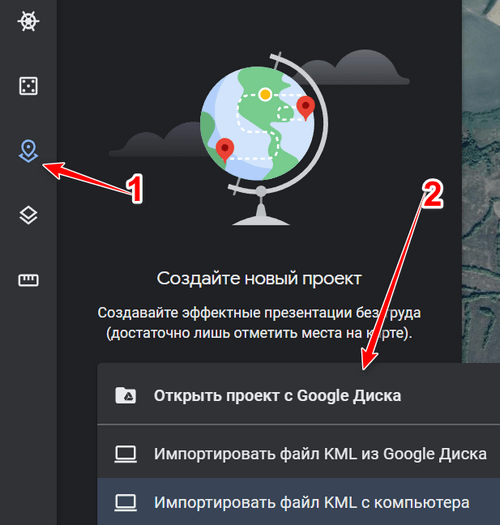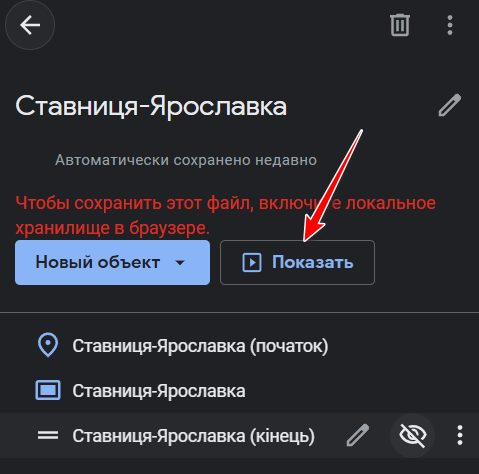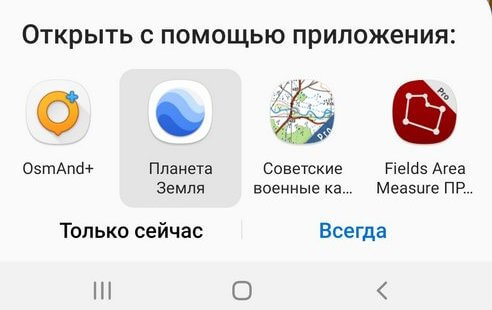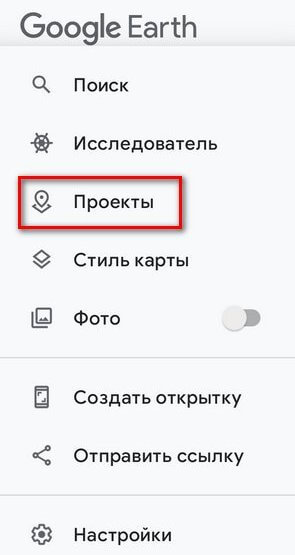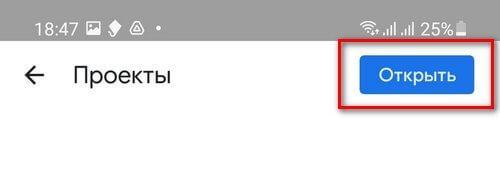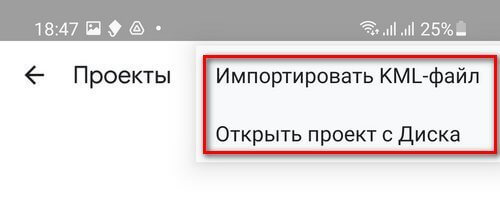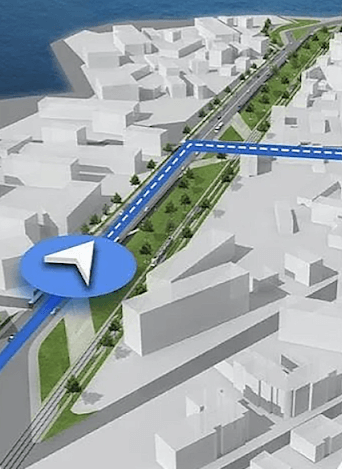
Если вы записали трек в формате kmz (или kml) и хотите его просмотреть или изменить в Google картах или Google Планета Земля, то выполните следующее:
Пример на компьютере в браузере Google Chrome. Сервис My Maps
1. Открыть адрес для создания собственных карт (My Maps) и нажать на кнопку «Создать новую карту».
2. Слева нужно нажать на кнопку «Импорт». Затем выбрать файл соответствующего формата на компьютере и перетащить его в окно. Трек сразу будет показан на карте.
3. Можно изменить тип карты. Для этого нужно нажать на кнопку «Базовая карта» и выбрать спутник или другую карту по своему усмотрению. При нажатии на значки и трек можно изменять цвет и применять другие индивидуальные параметры.
4. Созданной картой можно поделиться, встроить на сайт или экспортировать в формат kmz/kml.
Пример на компьютере в браузере Google Chrome. Сервис Google Планета Земля
1. Открыть сайт Google Планета Земля и слева выбрать «Проекты». Далее нажать на кнопку «Открыть». Затем импортировать файл с компьютера или Google-диска.
2. Нажать на кнопку «Показать» для отображения трека. При необходимости можно изменить некоторые параметры. Отредактированные данные можно сохранить в формате kml.
Пример на телефоне. Приложение Google Планета Земля
1. Установить приложение Google Планета Земля из маркета.
2. На файле kmz/kml выполнить удлиненное нажатие. Появится список приложений, с помощью которых можно открыть данный файл. Нужно выбрать «Планета Земля».
2.1. Другой способ. Открыть приложение Google Планета Земля. Слева нажать на меню (три риски) и выбрать «Проекты».
2.2. Нажать «Открыть». Далее «Импортировать KML-файл» (также можно открыть проект с диска). Ваш трек будет показан на карте.